Alternativa a Ducksdns con NGROK

.
Argomento: NGROK
Livello: Esperto (Novizio,Esperto, Pro)
Difficoltà: Bassa (Bassa, Media, Alta)
Home Assistant: v. 0.105.2
Grazie al nostro utente Telegram https://t.me/@MaGiDeL per aver realizzato e testato questa guida.
Questo nuova guida sull’argomento alternativa a Duckdns è già stato in precedenza trattato nell’articolo Alternativa a DuckDNS con SERVEO utilizzando appunto il servizio SERVEO; ma essendo già da un po’ il servizio offline, quindi inutilizzabile, ho cercato un’alternativa valida per ottenere lo stesso risultato. Ripropongo perciò lo stesso articolo ma utilizzando il servizio NGROK che spero rimanga attivo per un bel po’.
Introduzione
Parlando di domotica, oggi giorno, non sorprende sentire che alcune persone accostano questo termine alla possibilità di gestire con un semplice comando dallo smartphone o da un comando vocale o addirittura da remoto, i propri dispositivi di casa quali illuminazione, gestione di carichi e automatismi in generale.
Tutto lecito, sia ben chiaro, e anche molto “cool”, ma personalmente preferisco pensare alla domotica come ad un sistema “chiuso”, non dipendente da server sparsi chissà dove e al quale, anche da remoto, posso accedere senza troppe difficoltà.
Circa quest’ultimo aspetto, ci sono svariati modi per accedere da remoto al nostro hub preferito (Home Assistant / Hassio), tutti validi e più o meno semplici.
Il più usato, DuckDNS (qui la guida Configurazione DuckDNS) prevede l’apertura di una porta sul router per creare il redirect sulla porta del nostro sistema, la creazione di certificati per validare la comunicazione e il servizio di DuckDNS al quale viene aggiornato il proprio indirizzo IP pubblico.
Vorrei mostrarvi, invece, con questo articolo, una diversa modalità di connessione da remoto.
Di necessità virtù, diceva un detto, ed infatti questo metodo è stato messo in piedi per necessità, dato che l’attuale connessione ad internet in casa non si basa su ADSL/Fibra/RetiRadio…ma su una semplice SIM in 4G.
Non entrerò nel merito della connessione internet e come questa viene distribuita in tutta casa, non è il fine di questo articolo.
Si sappia, soltanto, che come per le “normali” connessioni, non si avrà un indirizzo pubblico statico, ma si andrà in internet sotto NAT.
Il setup e lo scopo
Di seguito la configurazione di partenza:
- Presenza di connessione 4G attraverso operatore telefonico, quindi router/chiavetta/modem con SIM dell’operatore.
- Raspberry + SSD
- Raspbian + Docker + hassio
Lo scopo è quello di poter creare “on the fly” una connessione sicura da remoto verso il proprio raspberry utilizzando un reverse tunnel in SSH (https://en.wikipedia.org/wiki/Reverse_connection).
Questo canale permetterebbe di accedere da remoto alla schermata di Hassio e gestire l’intera domotica, compreso il codice, come fossimo in locale!
Una volta conclusa la sessione, poter chiudere la connessione con la stessa facilità con la quale l’abbiamo aperta, per evitare ogni problema di sicurezza.
Da settembre 2019 il servizio https://serveo.net/ non è più raggiungibile a causa di phishing. Si è cercato quindi un’alternativa dell’alternativa, trovandola in https://ngrok.com/.
Bisogna registrarsi a questo indirizzo, generare il proprio token così da legare il proprio account (per l’occasione si è utilizzato l’account gratis) al proprio Hassio.
Procedura
La diffusione di Hassio ha avuto un buon successo anche grazie ai suoi addons, che permettono, con semplici operazioni, di installare tutte le funzionalità di cui necessita l’utente finale.
Oltre agli addons ufficiali e a quelli della community, ci sono addons di terze parti.
Tra questi si trova il “client ngrok”, attraverso il seguente repository:
https://github.com/ThePicklenat0r/hassio-addons
Per installare l’addon basta aggiungere il repository nella sezione degli addons.
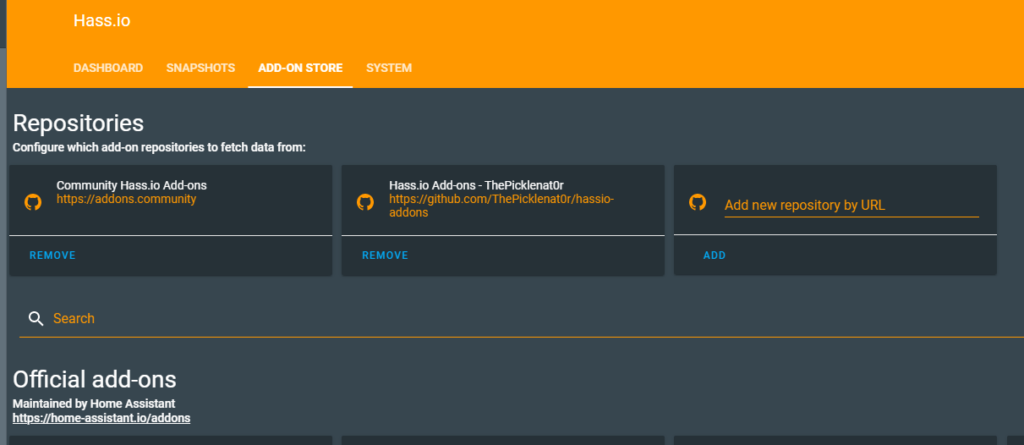
Aggiunto il repository, si passa ad installare il client ngrok:

Installato il client, nella sezione della configurazione , si aggiungerà l’authtoken appena generato dal proprio account su ngrok.net.
Package
Si passa quindi all’analisi del package che potete scaricare da questo Link.
La prima modifica da fare nel package è l’indirizzo di Hassio nella propria rete/LAN (esempio: 192.168.1.10 al posto di XXX.XXX.XXX.XXX).
##################
### ngrok SENSOR
##################
sensor:
- platform: rest
resource: http://XXX.XXX.XXX.XXX:4040/api/tunnels/hass
name: ngrok url
value_template: '{{ value_json.public_url }}'
Questo sensore verrà aggiornato con l’indirizzo pubblico con il quale raggiungere da remoto la UI (User Interface) di Hassio.
Telegram
Si passa a Telegram, programma che ci permette di creare “on the fly” il reverse tunnel con ngrok
Grazie alla programmazione delle richieste da bot telegram (Bot Telegram) si ha l’opportunità di attivare e disattivare la creazione di questo canale ssh.
Le automazioni del package, infatti, vengono utilizzate per creare i “bottoni” su telegram per gestire la connessione a ngrok.
La prima automazione risponde ad un callback centrale alla quale si arriva da una home:
- alias: Button Bot ngrok
initial_state: 'on'
trigger:
- platform: event
event_type: telegram_callback
event_data:
data: /ngrok
action:
- service: notify.telegram
data_template:
message: |-
{{ "\u26D3\ufe0f" }} *ngrok Service*
PublicURL: {{ states('sensor.ngrok_url') }}
data:
inline_keyboard:
- '{{ "\u2705\ufe0f" }} ngrokON:/ngrokon, {{ "\u274c\ufe0f" }} ngrokOFF:/ngrokoff'
- '{{ "\u21a9\ufe0f" }} Home:/home'
Di seguito un’immagine del bot telegram

La seconda automazione risponde al tastino “ngrokON” che attiva l’addon del client ngrok, aprendo la connessione. L’altra modifica da fare è il nome dell’addon. Sostituire XXXXXXX_ngrok con il nominativo del proprio addon. Questo si trova entrando nell’addon stesso da Hassio e vedendo sulla barra degli indirizzi:o.

L’automazione per attivare la connessione ngrok:
- alias: Telegram ngrok ON
initial_state: 'on'
trigger:
- platform: event
event_type: telegram_callback
event_data:
data: /ngrokon
action:
- service: hassio.addon_start
data:
addon: "XXXXXXX_ngrok"
- delay: '00:00:03'
- service: notify.telegram
data_template:
title: '*START ngrok*'
message: |-
PublicURL: {{ states('sensor.ngrok_url') }}
Datetime {{ now().strftime('%Y-%m-%d %H:%M:%S') }}
data:
inline_keyboard:
- '{{ "\u2b06\ufe0f" }} UpLevel:/ngrok, {{ "\u21a9\ufe0f" }} Home:/home'
Anche nella terza automazione bisogna modificare il nome dell’addon. Quest’ultima risponde al tastino “ngrokOFF” che disattiva l’addon del client ngrok, chiudendo la connessione:
- alias: Telegram ngrok OFF
initial_state: 'on'
trigger:
- platform: event
event_type: telegram_callback
event_data:
data: /ngrokoff
action:
- service: hassio.addon_stop
data:
addon: "XXXXXXX_ngrok"
- delay: '00:00:03'
- service: notify.telegram
data_template:
title: '*STOP ngrok*'
message: |-
PublicURL: {{ states('sensor.ngrok_url') }}
Datetime {{ now().strftime('%Y-%m-%d %H:%M:%S') }}
data:
inline_keyboard:
- '{{ "\u2b06\ufe0f" }} UpLevel:/ngrok, {{ "\u21a9\ufe0f" }} Home:/home'
Tutte le automazioni notificano su telegram l’azione appena compiuta.
Creata la connessione la notifica ci riporterà l’indirizzo URL pubblico creato da ngrok.
Da tener presente che una volta creato la connessione con ngrok, il sensore impiega qualche secondo per aggiornarsi, non è istantaneo! Quindi comparirà il sensore come “unavailable”, come si vede qui sotto. Il client ngrok è partito, ma non c’è niente come PublicURL:
Conclusioni
In questo modo si attiva e disattiva un reverse tunnel così da accedere da remoto, visualizzare la propria home, modificare codice e una volta finito, chiudere il canale, il tutto attraverso telegram.

In realtà il sensore è valorizzato. Infatti basta risalire al bot di ngrok e verrà visualizzato l’indirizzo creato ad hoc:

Conclusioni
In questo modo si attiva e disattiva un reverse tunnel così da accedere da remoto, visualizzare la propria home, modificare codice e una volta finito, chiudere il canale, il tutto attraverso telegram.

13 risposte
Io uso noip o dyndns senza sbattimenti
Come fai ad usarli??
Ciao Antonio.
Anche io all’inizio pensavo ad un servizio noip, ma probabilmente sotto NAT in 4G non avrei avuto fortuna.
Se invece hai realizzato un’altra cosa….ti propongo di scriverci su una guida, tutti cercano sempre un’alternativa…anche all’alternativa!!! ^__^
Non contento del noip, ho anche pensato ad un VPS con tanto di ssh con reverse tunnel, ma con un certo sbattimento sotto, con servizi e quant’altro.
Ovviamente sono tutte soluzioni a pagamento ed io cercavo qualcosa di totalmente free, come nello spirito di questa comunità….anche perchè il servizio a pagamento è bello e pronto con Hassio cloud. 😉
Cmq con la scusa di risponderti, lascio a te e a tutti il link al forum per la discussione di questa guida:
https://forum.hassiohelp.eu/showthread.php?tid=542
Attendo i vostri suggerimenti!
Grazie
Ma il file pkg_ngrok dove va inserito una volta modificato per la mia linea
il link al forum è il seguente:
https://forum.hassiohelp.eu/d/542-alternativa-a-ducksdns-con-ngrok
Il link del forum non funziona….
Sto perdendo un pò la testa essendo neofita non riesco ancora a farlo funzionare da remoto. Ho una connessione 4G e in teoria riesco ad installare dydns fino sul router che raggiungo da remoto ma non riesco a fare il nat poi sulla porta 8123 di hassio.
ho seguito la guida, tutto ok, tranne che non visualizzo mai l’indirizzo…
Salve
Premettendo che telegram funziona a dovere
Ho gia configurato il pannello di controllo
Una volta che inserisco il pkg-ngrok nella cartella automazioni
Riavvio Hassio
scrivo /start
ma mi esce solo il pannello di controllo e non i comandi per ngrok
mi potreste aiutare
Il file è in package e devi trattarlo come tale. Lo devi copiare nella cartella package e ovviamente dichiararlo in HA
Sisì l’ho messo nella cartella package e abilitato il config alla lettura, nessun errore nella configurazione e riavviato. ngrok funziona, ma solo se vado dalla pagina web dell addon. Mi chiedevo se ora dovrei già vederlo nel bot o devo fare qualcos’altro…che prova posso fare? o dovrei dare qualche comando dal bot per avviarlo? è un passaggio importantissimo che mi permetterebbe di programmare anche da remoto visto la mia rete nattata, help me !!
salve sto provando a configurare il bot telegram con ngrok per via della mia connessione nattata (premetto che sono un novizio di pyton e home assistant), ma il bot su telegram dovrebbe aggiungere in automatico questi pulsanti una volta incollati i codici al posto giusto? io istallato il package, ma alla fine non succede nulla, ovviamente ho cambiato il nome di notify.telegram con il nome del mio notify, dove ricevo regolarmente un automazione che ho creato come prova del mio bot quando l’ho creato. mi aiutereste per favore??
Ho seguito la tua guida e tutto funziona bene solo se prima non si installa DuckDNS in Hassio.
Un errore che mi compare dovuto a ngrok SENSOR
ERROR (MainThread) [homeassistant.components.rest.data] Error fetching data: http://192.168.8.55:4040/api/tunnels/hass failed with [Errno 111] Connect call failed (‘192.168.8.55’, 4040)
se NGROK non attivo
questa la configurazione
sensor:
– platform: rest
resource: http://192.168.8.55:4040/api/tunnels/hass
name: ngrok url
value_template: “{{ value_json.public_url }}”
Come posso fare per rimediare ??
Grazie
ora è possibile utilizzare un dominio statico (gratuito)